|
<< Click to Display Table of Contents >> Micros |
  
|
|
<< Click to Display Table of Contents >> Micros |
  
|
| 1. | Configuração da Fonte de Dados ODBC |
| 2. | Instalação do .NET Framework 3.5 |
| 3. | Instalação do Deploy |
| 4. | Instalação do CrystalReports10_5 |
| 5. | Instalação do sistema JUNDSOFT |
| 1. | Configuração da Fonte de Dados ODBC |
Acesse: Iniciar > Painel de Controle > Ferramentas Administrativas > Fontes de Dados ODBC
Passo 1: Adicionar
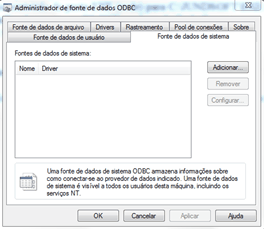
Clique em Adicionar
Passo 2: Selecionar driver
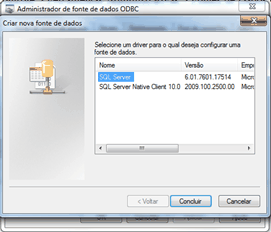
Selecione SQL Server e clique em Concluir
Passo 3: Selecionar servidor

Digitar JUNDSOFT em Nome e Descrição, selecione o servidor e clique em Avançar
Passo 4: Usuário e senha
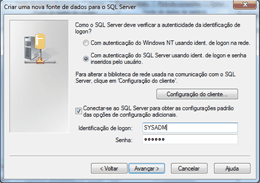
Informar Identificação de logon: SYSADM e senha e clique em Avançar
Passo 5: Banco de dados padrão, identificadores e rótulos
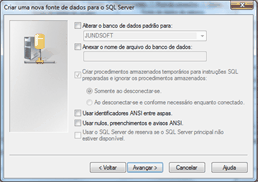
Banco de dados padrão: JUNDSOFT e demais opções remover seleção e clique em Avançar.
Passo 6: Idioma padrão, criptografia e outras opções

Remover seleção de todas as opções e clique em Concluir.
Passo 7: Teste da conexão
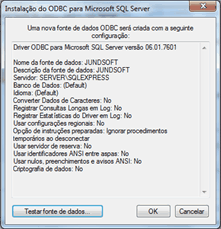
Clique em Testar fonte de dados...
Passo 8: Resultado do teste de conexão
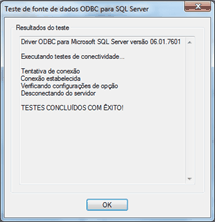
Configuração bem sucedida, clique em OK
| 2. | Instalação do .NET Framework 3.5 |
Passo 1: Ative o componente já instalado. Acesse: Painel de Controle > Programas e Recursos
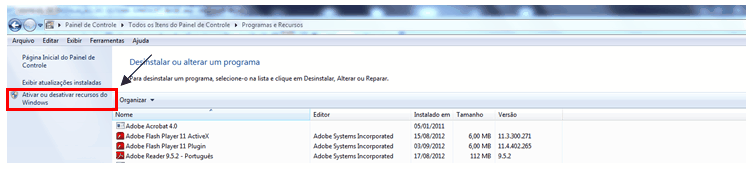
Clique em Ativar ou desativar recursos do Windows
Passo 2: Selecionar componentes
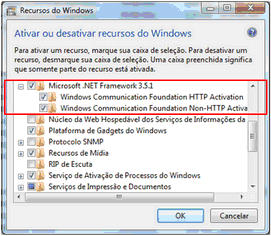
Selecione os componentes em destaque e clique em OK.
| 3. | Instalação do Deploy |
Acesse a pasta \\<meu_servidor>\JUNDSOFT\INSTALAR_CLIENTES, execute o programa Deploy-7.3.0-x86 e siga os passos a seguir:
Obs.: Substitua <meu_servidor> pelo servidor que consta em sua rede.
Passo 1: Tela de início
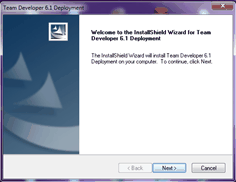
Clicar em Next
Passo 2: Termos de Licença
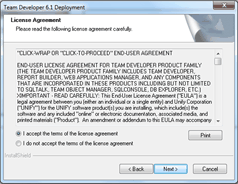
Selecione "I accept the terms of the license agreement" e clique em Next.
Passo 3: Pasta destino para a instalação
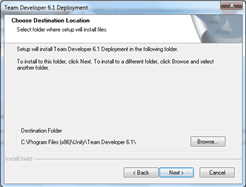
Clique em Next.
Passo 4: Seleção dos componentes
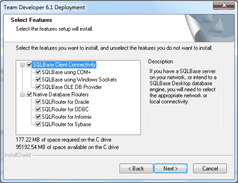
Selecionar todos e clique em Next.
Passo 5: Pasta para os ícones
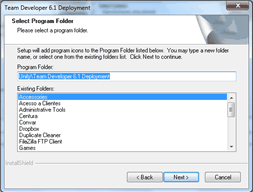
Clique em Next.
Passo 6: Início da instalação
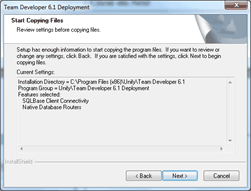
Clique em Next.
Passo 7: Fim da instalação
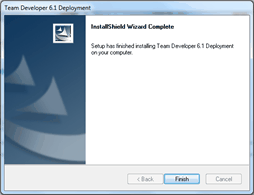
Clique em Finish.
| 4. | Instalação do CrystalReports10_5 |
Acesse a pasta \\<meu_servidor>\JUNDSOFT\INSTALAR_CLIENTES\CrystalReports10_5
Obs.: Substitua <meu_servidor> pelo servidor que consta em sua rede.
CRRedist2008_x64.msi para Windows 64bits
CRRedist2008_x86.msi para Windows 32bits
Execute o programa:
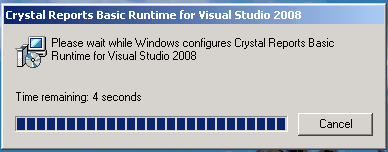
Aguarde o término da instalação
| 5. | Instalação do sistema JUNDSOFT |
Acesse a pasta \\<meu_servidor>\JUNDSOFT\EXE_REDE Localizar e executar o programa ATUALIZA.BAT, automaticamente será gerado a pasta do Jundsoft local C:\JUNDSOFT\EXE.
Obs.: Substitua <meu_servidor> pelo servidor que consta em sua rede.
Em seguida é necessário criar o atalho para acesso ao sistema Jundsoft. Localize C:\JUNDSOFT\EXE e em seguida BS.BAT clique com o botão direito e selecione a opção enviar para ÁREA DE TRABALHO. Agora é necessário renomear o arquivo para JUNDSOFT e alterar a imagem do ícone clicando com o botão direito ir até propriedades - alterar ícone - C:\JUNDSOFT\EXE selecionar o ícone do BS.EXE
![]()
Instalar as fontes
As fontes estão na pasta \\<meu_servidor>\JUNDSOFT\INSTALAR_CLIENTES\FONTES
Obs.: Substitua <meu_servidor> pelo servidor que consta em sua rede.
Acesse a pasta \\<meu_servidor>\JUNDSOFT\INSTALAR_CLIENTES\FONTES:
Obs.: Substitua <meu_servidor> pelo servidor que consta em sua rede.
Passo 1: Selecionar as fontes que constam na pasta
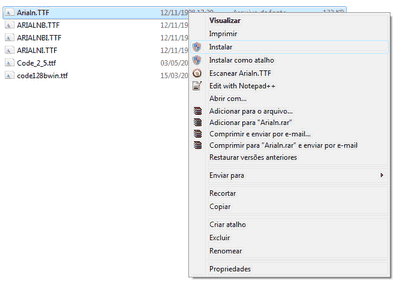
Clique com o botão direito do mouse sobre os arquivos e selecione Instalar.
Assuntos relacionados: